W tym samouczku wprowadzono nową funkcję Bogatych podpowiedzi w programie Photoshop CC 2018, która dodaje instruktażowe klipy wideo do podpowiedzi po najechaniu kursorem na narzędzie na pasku narzędzi. Dowiesz się również, jak powrócić do tradycyjnych poradników programu Photoshop.
Program Photoshop CC 2018 jest już dostępny, dodając nowe wspaniałe funkcje do Photoshopa, takie jak lepsza integracja z Adobe Lightroom, narzędzie Pióro krzywizny, przeprojektowany panel Pędzle i wiele więcej! Ale jedna nowa funkcja w CC 2018, Rich Tool Tips, może nie jest tak świetna jak inne, przynajmniej moim zdaniem. W tym krótkim samouczku przyjrzymy się idei Rich Tool Tips i ich działaniu. A następnie, jeśli zgodzisz się ze mną, że nie są one tak przydatne, jak chciał Adobe, nauczysz się je wyłączać i przywracać bardziej tradycyjne Porady narzędzi, z których Photoshop korzysta od lat.
Bogate porady dotyczące narzędzi są dostępne tylko od Photoshopa CC 2018, więc będziesz potrzebować CC 2018, aby z nich korzystać. Jeśli jesteś subskrybentem Creative Cloud i nie wiesz, jak zaktualizować do wersji CC 2018, zapoznaj się z naszym samouczkiem Jak aktualizować program Photoshop CC do wszystkiego, czego potrzebujesz.
Tradycyjne i bogate porady w programie Photoshop
Wskazówki na temat narzędzi są dostępne w Photoshopie od zawsze i są świetnym sposobem, aby pomóc nowym użytkownikom Photoshopa w poruszaniu się po programie. Przy włączonych podpowiedziach (które są domyślnie), najechanie kursorem myszy na narzędzie na pasku narzędzi powoduje wyświetlenie nazwy narzędzia wraz z przydatnym skrótem klawiaturowym. Oto jak wygląda tradycyjna podpowiedź po najechaniu kursorem myszy na narzędzie Move:
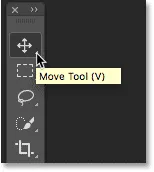
Sposób, w jaki wyglądały Porady narzędzi w Photoshopie.
W programie Photoshop CC 2018 firma Adobe wprowadziła Rich Tool Tips . Zamiast tylko małego, prostego pola tekstowego, mamy teraz znacznie większe pole, które jest prawie niemożliwe do zignorowania. Oprócz nazwy narzędzia, skrótu klawiaturowego i krótkiego opisu tego, do czego służy narzędzie, bogate porady dotyczące narzędzi obejmują także animację wideo pokazującą narzędzie w akcji:
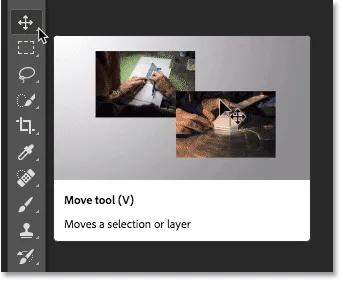
Nowe Rich Tool Tips w Photoshop CC 2018.
Problem z bogatymi poradami dotyczącymi narzędzi
Teoretycznie bogate podpowiedzi brzmią jak dobry pomysł. Kto nie chciałby animacji pokazującej działanie narzędzia? Oczywiście prosta odpowiedź brzmi: każdy, kto już wie, jak to działa. I nawet jeśli jeszcze nie nauczyłeś się korzystać z tego narzędzia, nadal nie będziesz wiedział, oglądając 5 lub 6 sekundową animację. Choć brzmią świetnie w teorii, Rich Tool Tips nie oferują dużej wartości w prawdziwym świecie. W rzeczywistości mogą szybko stać się denerwujące, zajmując zbyt dużo miejsca na ekranie bez żadnego rzeczywistego celu.
Jak wyłączyć bogate porady dotyczące narzędzi
Jeśli podoba Ci się ta nowa funkcja, świetnie! Bogate porady dotyczące narzędzi w Photoshop CC 2018 są domyślnie włączone, więc nie musisz nic robić, aby z nich korzystać. Ale jeśli, tak jak ja, wolisz starsze, tradycyjne Porady narzędzi, oto jak je przywrócić.
Opcja włączania i wyłączania Rich Tool Tips znajduje się w Preferencjach programu Photoshop. Na komputerze z systemem Windows przejdź do menu Edycja na pasku menu, wybierz Preferencje, a następnie wybierz Narzędzia . Na komputerze Mac przejdź do menu Photoshop CC, wybierz Preferencje, a następnie wybierz Narzędzia :
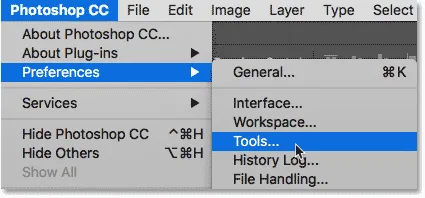
Otwieranie preferencji narzędzi w Photoshop CC 2018.
W preferencjach Narzędzia, aby wyłączyć Bogate podpowiedzi narzędziowe i wrócić do tradycyjnych podpowiedzi, po prostu odznacz opcję Użyj bogatych podpowiedzi . Następnie kliknij OK, aby zamknąć okno dialogowe Preferencje. Następnym razem, gdy najedziesz kursorem myszy na narzędzie na pasku narzędzi, zobaczysz normalną wskazówkę:
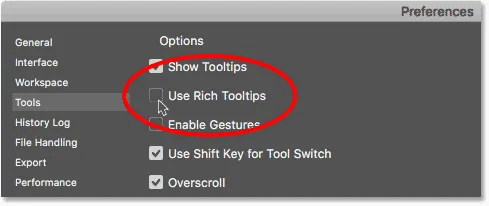
Włączaj i wyłączaj Rich Tool Tips za pomocą opcji „Use Rich Tooltips” w Preferencjach.
Mamy to! To krótkie spojrzenie na nową funkcję Rich Tool Tips w Photoshopie CC 2018 i jak wrócić do tradycyjnych Photoshop Tips. Sprawdź także nowe narzędzie Pióro krzywizny w Photoshop CC 2018. Lub odwiedź naszą sekcję Podstawy Photoshop, aby uzyskać podobne samouczki!